Bài giảng Tin học văn phòng - Chương 1: Excel nâng cao (Phần 3) - Hoàng Thanh Hòa
1. Tạo PivotTable.
2. Sắp xếp và lọc dữ liệu PivotTable. Hiệu chỉnh
PivotTable.
3. Định dạng và thay đổi giá trị tính toán.
4. Cập nhật và làm tươi dữ liệu PivotTable.
5. Tạo PivotChart
6. Lọc PivotChart
7. Hiệu chỉnh PivotChart

Trang 1
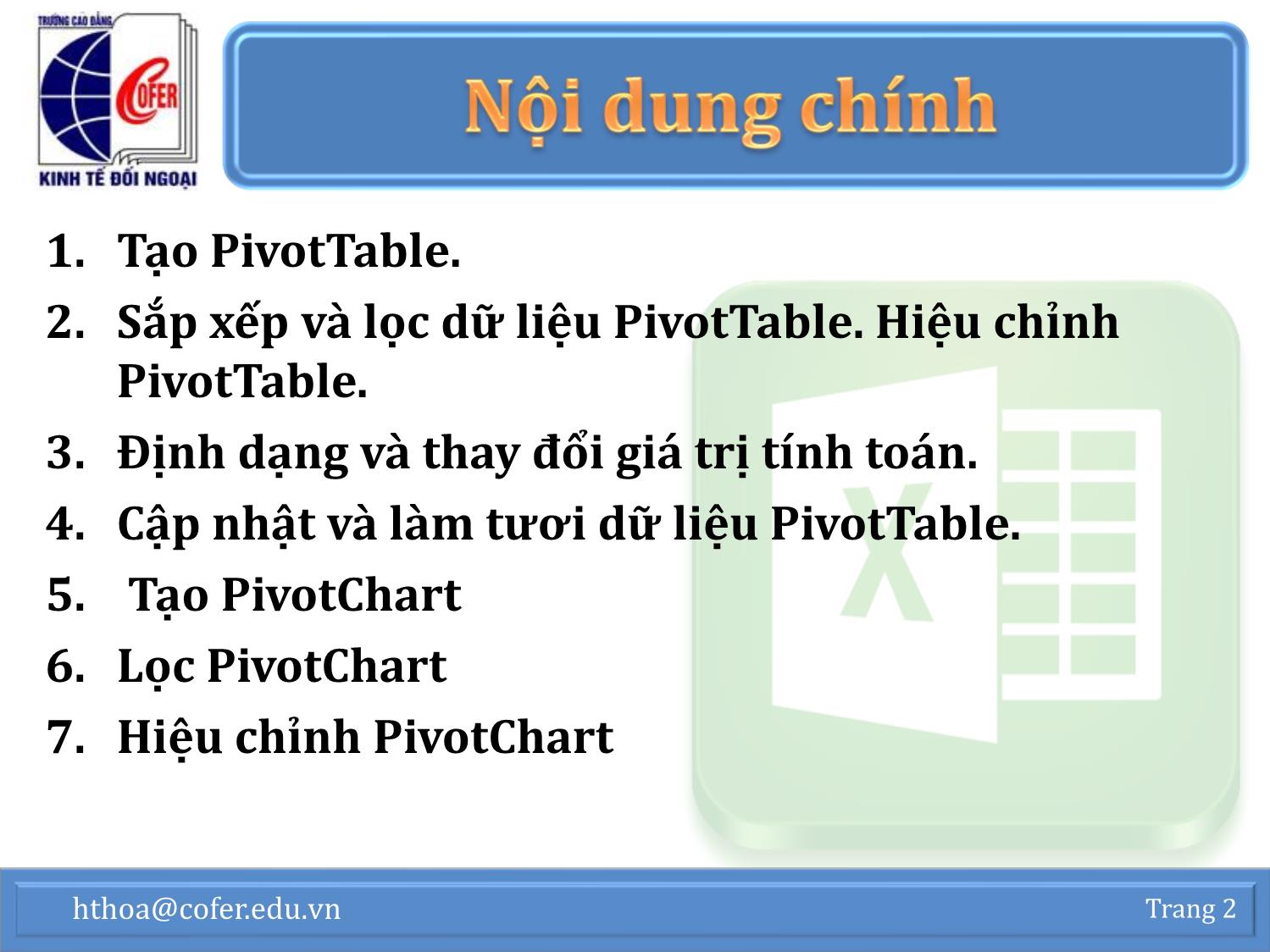
Trang 2

Trang 3
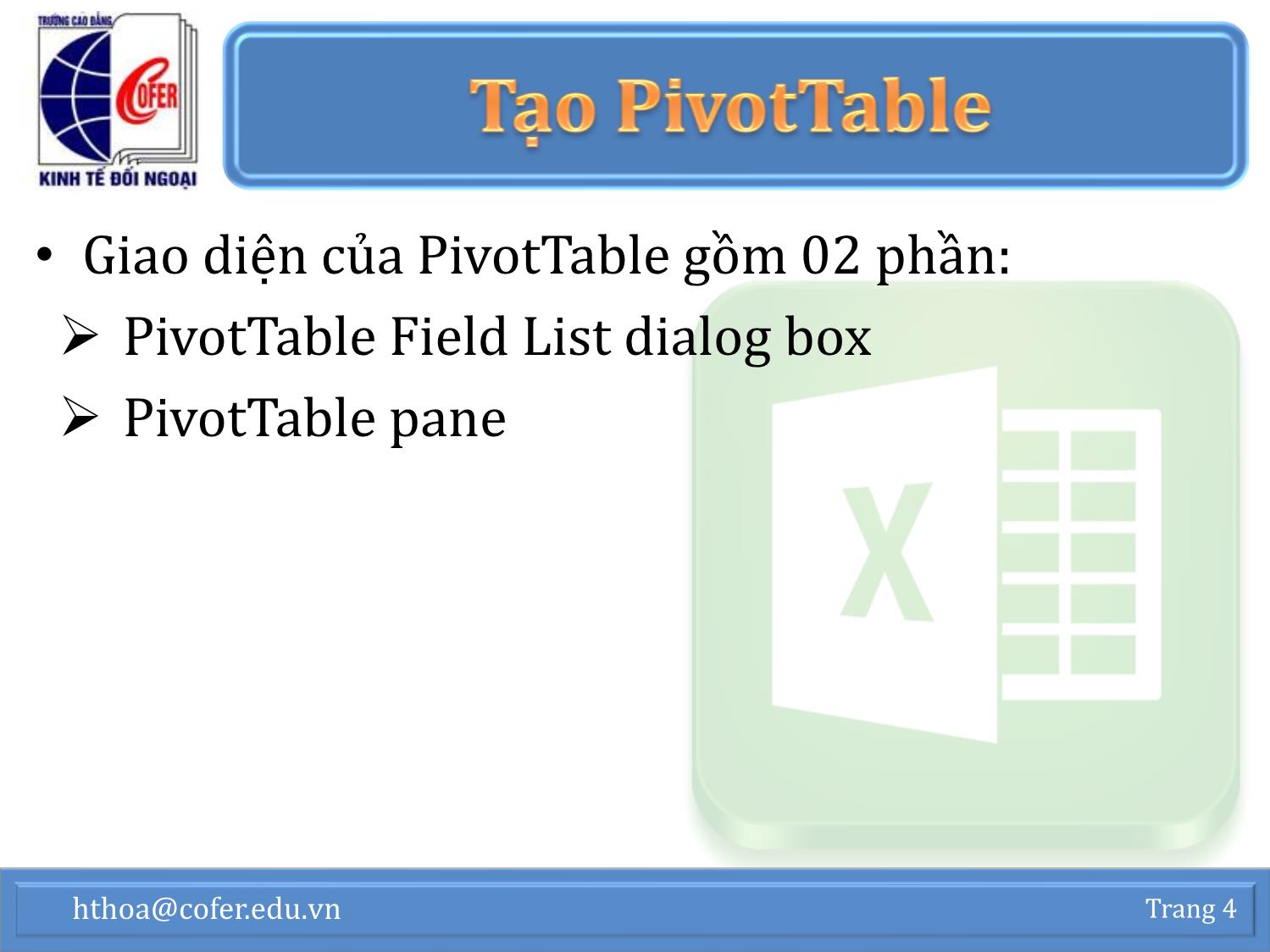
Trang 4
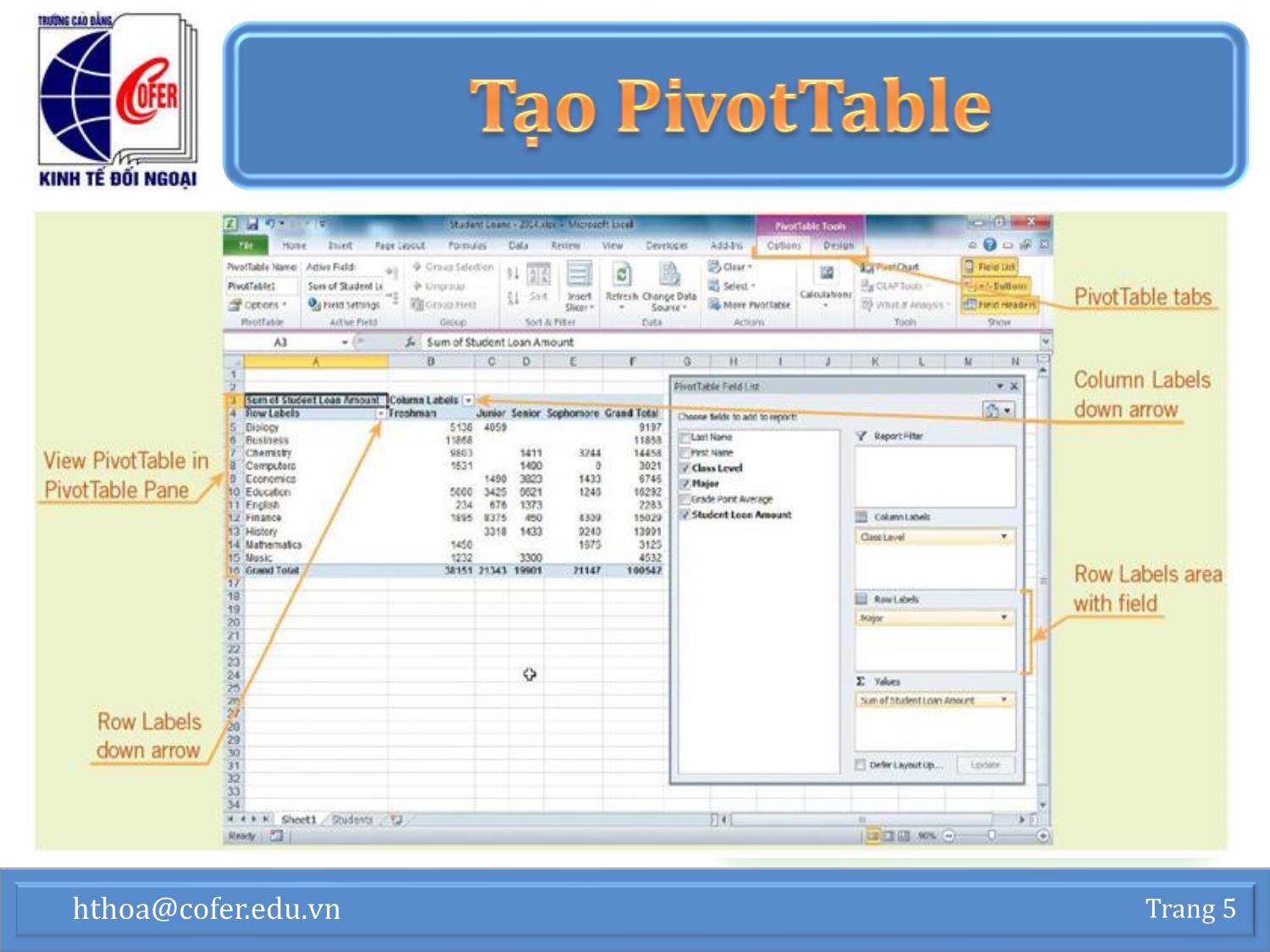
Trang 5
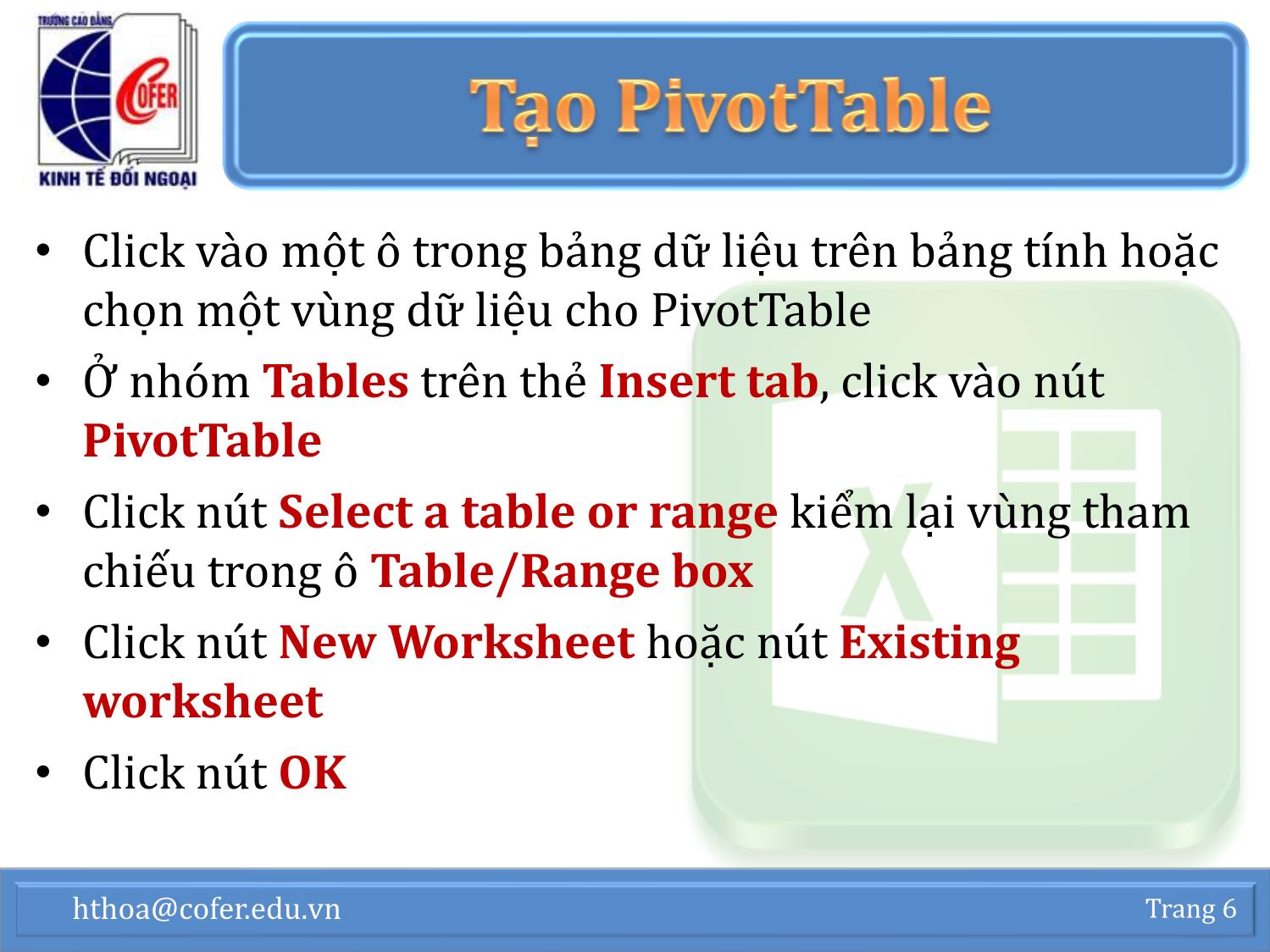
Trang 6
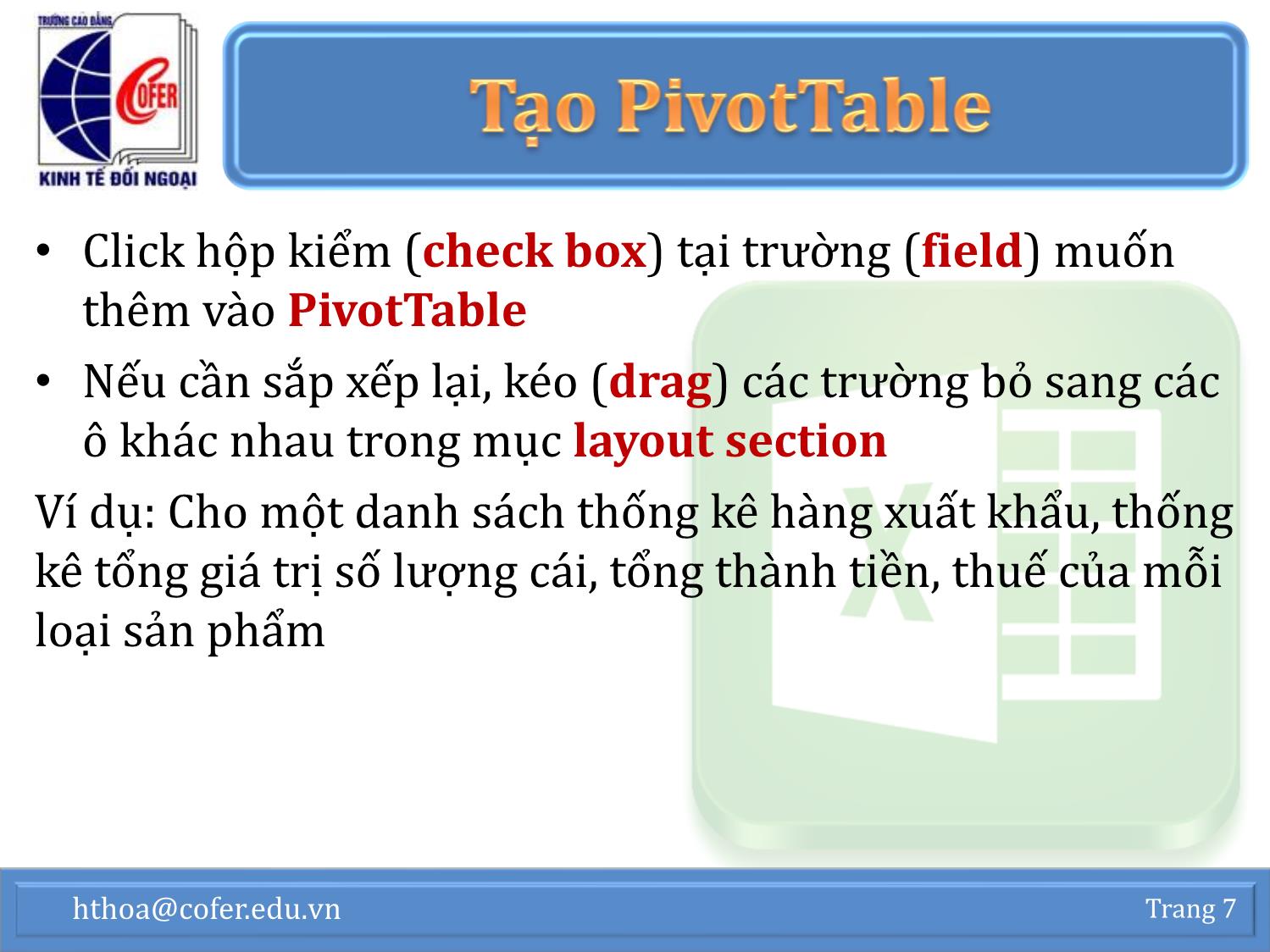
Trang 7
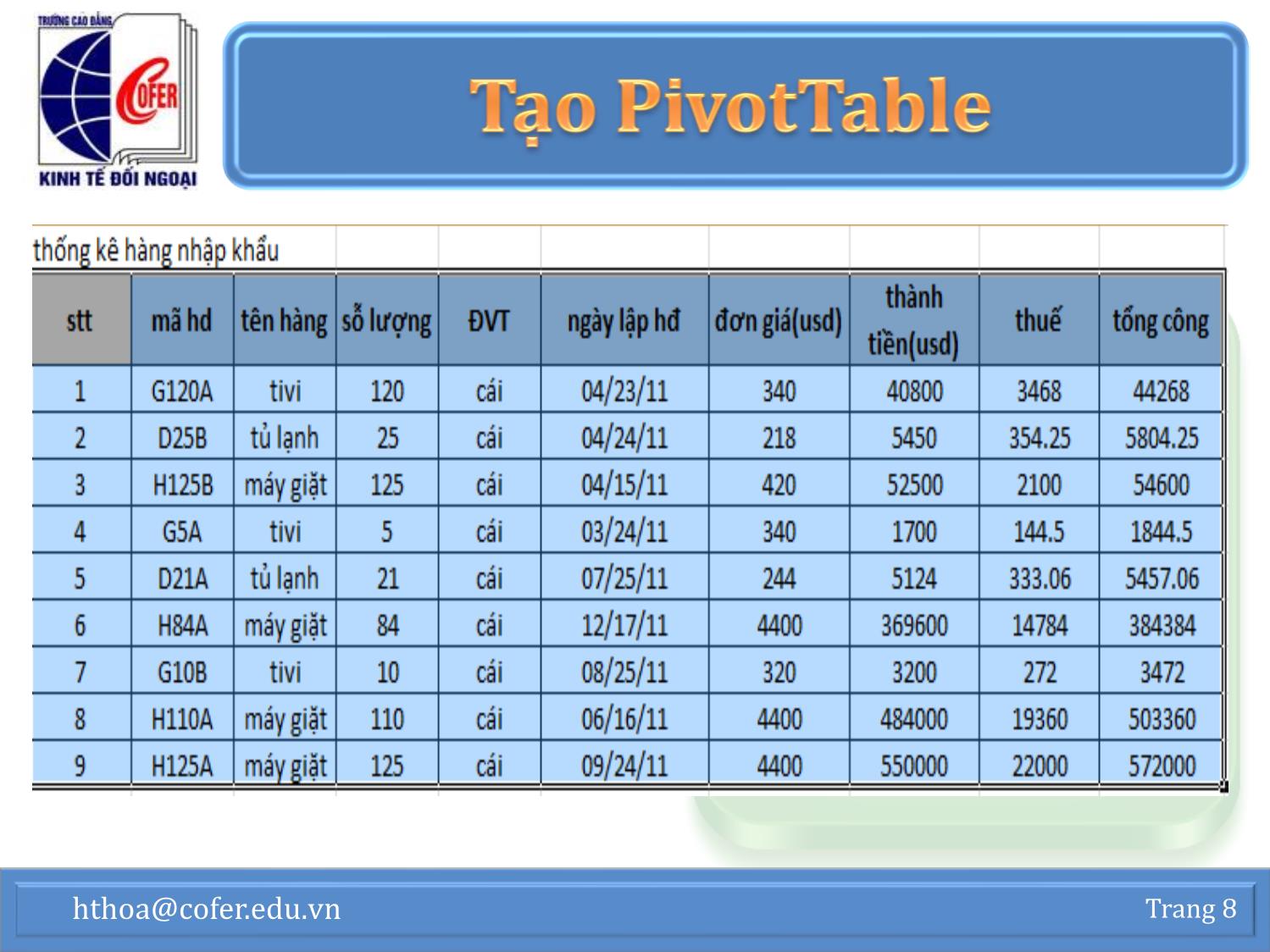
Trang 8
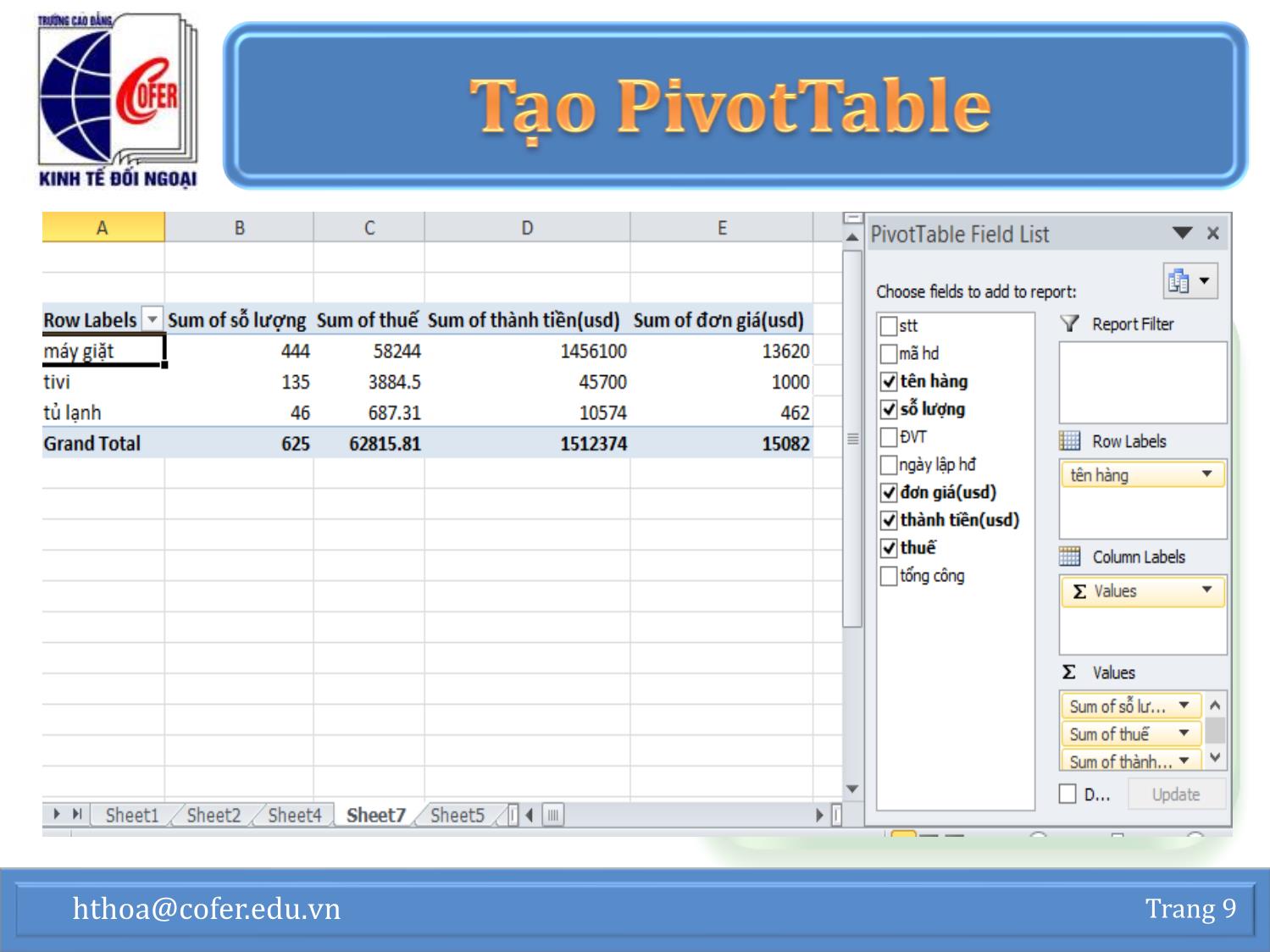
Trang 9

Trang 10
Tải về để xem bản đầy đủ
Bạn đang xem 10 trang mẫu của tài liệu "Bài giảng Tin học văn phòng - Chương 1: Excel nâng cao (Phần 3) - Hoàng Thanh Hòa", để tải tài liệu gốc về máy hãy click vào nút Download ở trên
Tóm tắt nội dung tài liệu: Bài giảng Tin học văn phòng - Chương 1: Excel nâng cao (Phần 3) - Hoàng Thanh Hòa

Giảng viên: Hoàng Thanh Hòa hthoa@cofer.edu.vn 1. Tạo PivotTable. 2. Sắp xếp và lọc dữ liệu PivotTable. Hiệu chỉnh PivotTable. 3. Định dạng và thay đổi giá trị tính toán. 4. Cập nhật và làm tươi dữ liệu PivotTable. 5. Tạo PivotChart 6. Lọc PivotChart 7. Hiệu chỉnh PivotChart hthoa@cofer.edu.vn Trang 2 • PivotTable là một cách sắp xếp lại dữ liệu bảng tính từ đó có thể phân tích dữ liệu trong nhiều cách khác nhau. • PivotChart là một cách hiển thị dữ liệu dạng biểu đồ từ dữ liệu của bảng PivotTable. hthoa@cofer.edu.vn Trang 3 • Giao diện của PivotTable gồm 02 phần: ➢ PivotTable Field List dialog box ➢ PivotTable pane hthoa@cofer.edu.vn Trang 4 hthoa@cofer.edu.vn Trang 5 • Click vào một ô trong bảng dữ liệu trên bảng tính hoặc chọn một vùng dữ liệu cho PivotTable • Ở nhóm Tables trên thẻ Insert tab, click vào nút PivotTable • Click nút Select a table or range kiểm lại vùng tham chiếu trong ô Table/Range box • Click nút New Worksheet hoặc nút Existing worksheet • Click nút OK hthoa@cofer.edu.vn Trang 6 • Click hộp kiểm (check box) tại trường (field) muốn thêm vào PivotTable • Nếu cần sắp xếp lại, kéo (drag) các trường bỏ sang các ô khác nhau trong mục layout section Ví dụ: Cho một danh sách thống kê hàng xuất khẩu, thống kê tổng giá trị số lượng cái, tổng thành tiền, thuế của mỗi loại sản phẩm hthoa@cofer.edu.vn Trang 7 hthoa@cofer.edu.vn Trang 8 hthoa@cofer.edu.vn Trang 9 • Tùy chọn sắp xếp và lọc dữ liệu sẽ được hiển thị khi click vào: ➢ Nút mũi tên xuống Column Labels hoặc ➢ Nút mũi tên xuống Row Labels • Có thể chọn sort option để sắp mục dữ liệu theo thứ tự tăng hay giảm dần. hthoa@cofer.edu.vn Trang 10 • Sort & Filter Options list hthoa@cofer.edu.vn Trang 11 • Sau khi tạo PivotTable, bạn có thể tiếp tục sắp xếp lại dữ liệu. • Để thay đổi vị trí dòng và cột: ➢ Hiển thị lại hộp thoại PivotTable Field List. ➢ Dịch chuyển thứ tự các trường (field) trong hộp thoại. • Có thể bổ sung thêm mức chi tiết của trường. ➢ Khi thêm các mức chi tiết của trường, nút Outline xuất hiện trong PivotTable. hthoa@cofer.edu.vn Trang 12 • PivotTable với hai mức chi tiết (levels of Row Label detail) hthoa@cofer.edu.vn Trang 13 • Có thể thay đổi định dạng của dữ liệu PivotTable ➢ Ví dụ: hiển thị giá trị số dạng dollar, %, hoặc thêm dấu phân cách phần ngàn, • Show Values As list Cho: phép thay đổi cách thức giá trị được hiển thị hoặc tính toán hthoa@cofer.edu.vn Trang 14 • Để cập nhật dữ liệu PivotTable phản ánh sự thay đổi dữ liệu của bảng tính: ➢ Click nút Refresh, ở nhóm Data trên thẻ Options tab. hthoa@cofer.edu.vn Trang 15 • PivotChart là một cách trình bày dữ liệu PivotTable một cách trực quan. • Khi tạo PivotChart với dữ liệu bảng tính thì bảng PivotTable cũng được tạo cùng lúc. • PivotTable và PivotChart được link với nhau. là gì? hthoa@cofer.edu.vn Trang 16 hthoa@cofer.edu.vn Trang 17 • Khi lọc dữ liệu trên PivotChart thì dữ liệu cũng được lọc trên PivotTable. • Bộ lọc Chart filters xuất hiện trên chính biểu đồ. hthoa@cofer.edu.vn Trang 18 • PivotChart có thể được chỉnh sửa giống như biểu đồ Excel. ➢ Ví dụ: có thể thay đổi kiểu chart type và chart styles. • Khi PivotChart được chọn thì các thẻ bổ sung thêm sẽ xuất hiện trên Ribbon hthoa@cofer.edu.vn Trang 19 hthoa@cofer.edu.vn Trang 20 Mọi chi tiết xin vui lòng liên hệ: ThS. Hoàng Thanh Hòa Email: hthoa@cofer.edu.vn Website: https://sites.google.com/site/thanhhoakhcb/ Di động: 0396935167
File đính kèm:
 bai_giang_tin_hoc_van_phong_chuong_1_excel_nang_cao_phan_3_h.pdf
bai_giang_tin_hoc_van_phong_chuong_1_excel_nang_cao_phan_3_h.pdf

